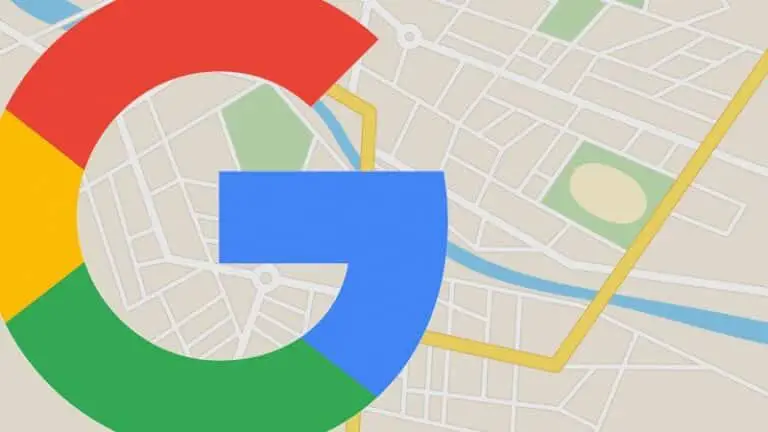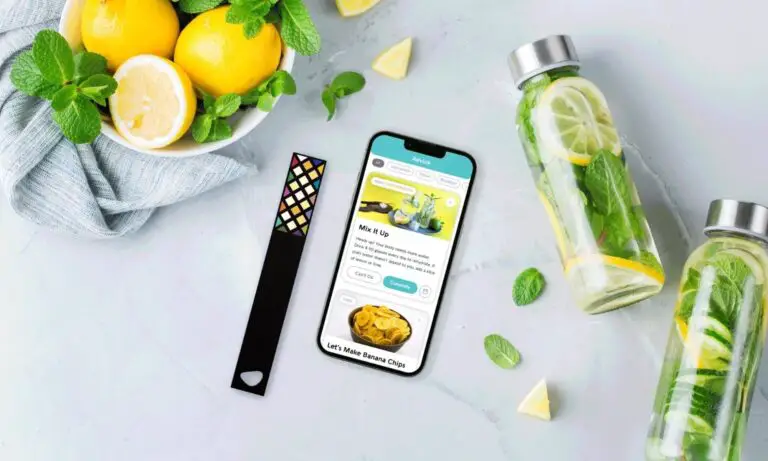كيفية إنشاء خطة طاقة مخصصة جديدة في Windows 11
يوفر نظام التشغيل Windows 11 عدة خيارات للمستخدمين لتخصيص الكمبيوتر وفقًا لاستخدامهم واحتياجاتهم ، بدءًا من العناصر البسيطة إلى بعض الوظائف المتقدمة.
تتمثل إحدى الميزات المتقدمة التي يدعمها نظام التشغيل Windows 11 في قدرة المستخدمين على إنشاء خطة طاقة مخصصة لإدارة كيفية استخدام الكمبيوتر للطاقة من خلال تكوين ميزات محددة لخيارات الأجهزة والنظام مثل إعدادات السطوع والسكون.
بشكل افتراضي ، يأتي نظام التشغيل بثلاثة مخططات أو خطط - متوازن وموفر للطاقة وعالي الأداء ، مما يسمح للنظام بالعمل بنفس اسم الخطة. إذا كنت تبحث عن خطة طاقة مخصصة ، فيمكنك القيام بذلك بسهولة في نظام التشغيل Windows.
في هذا الدليل التفصيلي ، سنوضح لك كيفية إنشاء خطة طاقة مخصصة جديدة في نظام التشغيل Windows 11 لتخصيص استخدام الطاقة على جهاز الكمبيوتر الخاص بك وفقًا لاحتياجاتك.
كيفية إنشاء خطة طاقة جديدة في Windows 11
الخطوة شنومكس: افتح لوحة التحكم على جهاز الكمبيوتر الخاص بك. للقيام بذلك ، ابحث عن لوحة التحكم في قائمة ابدأ وحدد التطبيق من نتائج البحث.
الخطوة شنومكس: عند فتح لوحة التحكم ، انقر فوق خيار "الأجهزة والصوت".
الخطوة شنومكس: ضمن صفحة إعدادات الأجهزة والصوت ، حدد "خيارات الطاقة" من القائمة.
الخطوة شنومكس: بعد ذلك ، انقر فوق "إنشاء خطة طاقة" على الشريط الجانبي الأيسر.
المرحلة 5 : حدد خطة الطاقة الأساسية ، ثم أضف اسمًا لخطة الطاقة الجديدة وانقر فوق الزر "التالي".
الخطوة 6: بعد ذلك ، حدد متى يجب أن يقوم الجهاز بإيقاف تشغيل الشاشة ومتى يجب أن ينام.
المرحلة 7 : بمجرد اكتمال التحديد ، انقر فوق الزر "إنشاء".
هذا هو. بعد اتباع العملية خطوة بخطوة المذكورة أعلاه ، قمت بإنشاء خطة طاقة جديدة على جهاز الكمبيوتر الخاص بك الذي يعمل بنظام Windows 11 ويمكنك الاستمرار في ضبط الإعدادات حسب الحاجة.
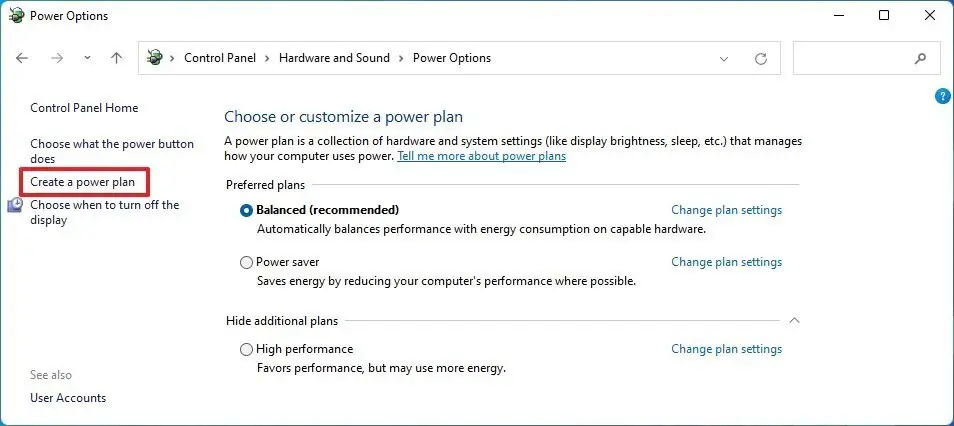
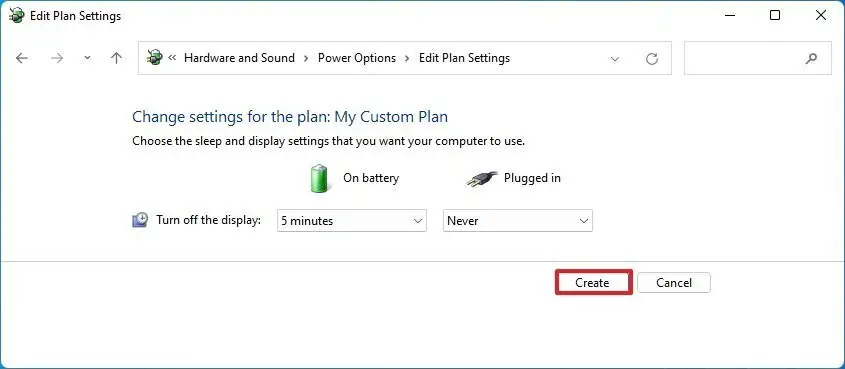
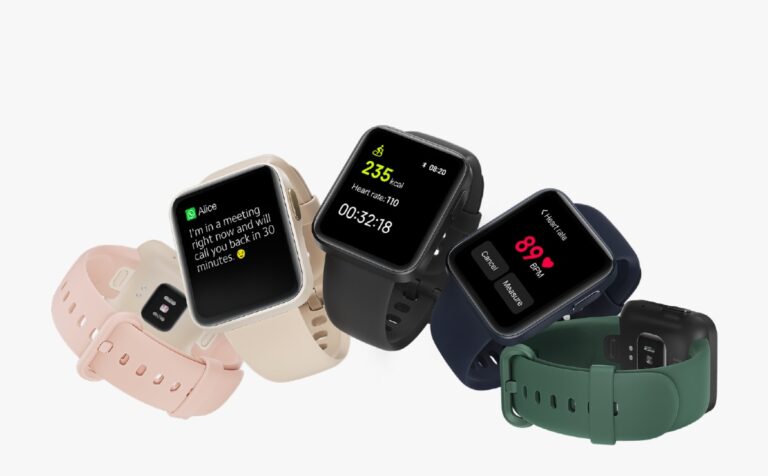

![عملي: تقويم منسوج متعدد المنصات وتطبيق تخطيط مع تكامل Zoom [فيديو]](https://www.neuf.tv/wp-content/uploads/2020/11/Woven-Mac-app-hero-768x431.png)